- 基本情報
- ベスト プラクティス
- テナント
- アクション
- フォルダー コンテキスト
- 自動化
- プロセス
- ジョブ
- トリガー
- ログ
- 監視
- キュー
- アセット
- ストレージ バケット
- Test Suite - Orchestrator
- アクション カタログ
- プロファイル
- システム管理者
- Identity Server
- 認証
- その他の構成
- Integrations
- クラシック ロボット
- トラブルシューティング

Orchestrator ユーザー ガイド
キューとは、無制限にアイテムを保持できる収納機能です。キュー アイテムには、インボイスの情報や顧客情報などさまざまな種類のデータを格納できます。この情報は、例として SAP や Salesforce などの他のシステムで処理することもできます。
キュー アイテムに格納され、キュー アイテムから出力されるデータは、既定では自由形式です。他のアプリケーションとの連携、マシン生成フォームの処理、分析など、特定のスキーマが必要な状況では、カスタム JSON スキーマをアップロードして、すべてのキュー アイテム データが適切な形式になっていることを確認できます。
Orchestrator で新規に作成されるキューは、既定では中身は空です。キューにアイテムを格納するには、Orchestrator のアップロード機能または Studio アクティビティを使用することができます。Studio アクティビティを使用すると、アイテムのステータスを変更したり、アイテムを処理したりすることもできます。キュー アイテムが処理されると、それらのアイテムはトランザクションになります。
キューでは、複雑なロジックによって明示される大型のオートメーション プロジェクトを作成できます。たとえば、すべての請求書情報を収集して各データを格納するキュー アイテムを作成するプロセスを作成できます。続いて、Orchestrator からその情報を収集し、それを使用して追加のタスク (別のアプリケーションで請求書の支払いをする、支払期日または値に基づいて支払いを延期する、請求書の支払いが行われるたびに会計チームにメールを送信するなど) を実行する別のプロセスを作成できます。
[キュー] ページでは、新しいキューを作成できます。以前作成されたキュー、トランザクション ステータス進行状況の時系列チャート、さまざまな他の詳細 (平均実行時間、成功したトランザクションの総数など) を表示することもできます。
アイテム ステータスは、オートメーション プロジェクトを作成する際に RPA 開発者が管理します。それに対して、リビジョン ステータスは Orchestrator により管理され、バージョン管理を可能にしますが、アプリケーションまたはビジネス例外により破棄された、または失敗したキュー アイテムのみが対象となります。
失敗または破棄されたアイテムもレビュー担当者に割り当てることができます。レビュー担当者は、それらのアイテムを必要に応じて変更またはクリアできます。こうした変更はそれぞれ、[監査の詳細] ウィンドウの [履歴] タブで追跡されます。レビュー担当者は、割り当てられたトランザクションの現在のステータスの評価とレビュー ステータスの変更を担当します。リビジョン前のキュー アイテムのステータスは、[レビュー リクエスト] ページで変更できます。
スキーマ定義
JSON スキーマをアップロードできます。スキーマを配置すると、すべてのトランザクションが指定された形式になっているかどうかが検証され、結果のデータがその形式になっていない場合、ビジネス例外で失敗します。
- スキーマは、既存のトランザクションに遡及的に適用されるのではなく、スキーマをアップロードした後に実行されるトランザクションにのみ適用されます。
- スキーマには、配列を含めることはできません。
- 検証のために、
DateTimeはstring型として受け入れられます。 - 分析データスキーマの使用と検証には、バージョン 19.10 以降のロボットとアクティビティが必要です。
- アップロードしたスキーマに有効な
URIスキーマ定義がない場合、以下の例に示すように、draft-07がフォールバックとして使用されます。
サンプル スキーマ:
{
"definitions": {},
"$schema": "http://json-schema.org/draft-07/schema#",
"$id": "http://example.com/root.json",
"type": "object",
"title": "The Root Schema",
"additionalProperties": { "type": "string" },
"required": [
"stringTest",
"intTest",
"boolTest"
],
"properties": {
"stringTest": {
"$id": "#/properties/stringTest",
"type": "string",
"title": "The Stringtest Schema",
"default": "",
"examples": [
"stringTest"
],
"pattern": "^(.*)$"
},
"intTest": {
"$id": "#/properties/intTest",
"type": "integer",
"title": "The Inttest Schema",
"default": 0,
"examples": [
30
]
},
"boolTest": {
"$id": "#/properties/boolTest",
"type": "boolean",
"title": "The Booltest Schema",
"default": false,
"examples": [
false
]
}
}
}{
"definitions": {},
"$schema": "http://json-schema.org/draft-07/schema#",
"$id": "http://example.com/root.json",
"type": "object",
"title": "The Root Schema",
"additionalProperties": { "type": "string" },
"required": [
"stringTest",
"intTest",
"boolTest"
],
"properties": {
"stringTest": {
"$id": "#/properties/stringTest",
"type": "string",
"title": "The Stringtest Schema",
"default": "",
"examples": [
"stringTest"
],
"pattern": "^(.*)$"
},
"intTest": {
"$id": "#/properties/intTest",
"type": "integer",
"title": "The Inttest Schema",
"default": 0,
"examples": [
30
]
},
"boolTest": {
"$id": "#/properties/boolTest",
"type": "boolean",
"title": "The Booltest Schema",
"default": false,
"examples": [
false
]
}
}
}[トランザクション] ページでは、対象のキューのトランザクションを表示します。また、そのステータスや処理日、処理を実行するロボット、また、例外および参照情報がある場合は、その種類も表示されます。
特定のトランザクションまたはそのグループを独自の参照に基づいて検索できます。独自の参照は、[キュー アイテムを追加] アクティビティと [トランザクション アイテムを追加] アクティビティの [参照] プロパティで追加されます。参照を使用して、オートメーション プロジェクト内で使用されている他のアプリケーションにトランザクションをリンクすることができます。さらにこの機能を使用することで、Orchestrator 内で指定された独自の参照に基づいて特定のトランザクションを検索できます。
トランザクション参照をキュー レベルで一意にすることもできます。この機能はキュー作成時に有効となり、削除またはリトライされたものを除き、すべてのトランザクションに適用されます。この設定により特定のアイテムの識別が容易になり、レビュープロセスが簡素化されます。
Execution error: UiPath.Core.Activities.OrchestratorHttpException: Error creating Transaction. Duplicate Reference. というエラー メッセージが [ジョブの詳細] ウィンドウに表示されます。
キュー アイテムに格納されている情報が、Orchestrator のトランザクションの詳細ウィンドウの [固有データ] に表示されます。さらに、アイテムが失敗してリトライされた場合は、アイテムの履歴が同じウィンドウに表示されます。
Queue.MaxSpecificDataSizeInKiloBytes パラメーターを使用してキュー アイテムに設定できる固有データのサイズは 1MB までに制限されています。この制限値を超えるアイテムはキューに追加できず、エラー コード 403 - Payload Too Large が返されます。制限値を超えるアイテムをアップロードする必要がある場合、大きなデータは外部ストレージに保存して、アイテムにはリンクの参照のみを含めます。
トランザクションの詳細ウィンドウには 3 つのタブが含まれます。
- 詳細 - トランザクションに追加された正確な情報、およびトランザクションのステータス履歴、リトライ回数を確認できます。
- [コメント] タブ - 特定のトランザクションに関する情報をチーム メンバーと共有する必要がある場合に、トランザクション関連のコメントを表示したり追加したりできます。キューおよびトランザクションに関する[表示]、[編集]、[削除] 権限を持つすべてのユーザーは、権限に応じてコメントの追加、編集、削除を実行できますが、変更を加えることができるのは自分のコメントのみです。
- [履歴] - 実行されたアクションとその実行者、レビュー担当者、および現在のレビュー ステータスを確認できます。
処理順序
任意のキュー内で、トランザクションは次の順序に従って階層的に処理されます。
- 次のように処理期限のあるアイテム。
- [優先度] の順序と
- [優先度] が同じアイテムについては、設定された [処理期限] に従います。
- 処理期限のないアイテムは [優先度] の順序。
- [優先度] が同じアイテムについては、先入れ先出しのルール
DateTime.Now.AddHours(2)、DateTime.Now.AddDays(10)、DateTime.Now.Add(New System.TimeSpan(5, 0, 0, 0)) です。また、米国表記を使用して、10/10/2019 07:40:00 などの正確な時刻を追加することができます。この日付は自動的に修正することができます。たとえば、12 10 2019 9:0 と記述すると、自動的に 12/10/2019 09:00:00 に変換されます。
Studio で [処理期限] および [延期] フィールドに追加された日付は、Orchestrator の [トランザクション] ページの [処理期限] および [延期]列の下に表示されます。
トランザクションをエクスポートする
[トランザクション] ページの [エクスポート] ボタンをクリックすれば、指定のキューに関連するすべてのトランザクションや情報を .csv ファイルにエクスポートできます。ページの絞り込みオプションはすべて、生成されたファイルにも適用されます。
最高のパフォーマンスを得るためにエクスポートされたエントリは日付の新しい順に並んでいないため、注意が必要です。
このツールを使用すると、キューに新しく追加されるアイテムに SLA (アイテム期限) を設定できます。これにより、追加されたアイテムをタイムリーに処理できるかどうかと、どのリソースを SLA に違反しないように割り当てる必要があるかを評価できるようになります。SLA が満たされない恐れがある場合は、適宜通知され、必要な調整を行うことができます。
SLA は、期限が設定されていないアイテムにのみ適用されます。つまり、期限が事前に定義されていない新しいアイテムは、SLA として設定された値が自動的に適用されたうえでキューに追加されます。具体的には、アイテムがキューに追加された時点から、そのキューに対して SLA で設定された値がそれぞれのアイテムの期限として適用されます。たとえば、SLA を 2 時間に設定し、午後 4 時、5 時、および 6 時に 3 つのアイテムをキューに追加すると、アイテムの期限はそれぞれ午後 6 時、7 時、8 時になります。
期限のあるアイテム (Studio またはアップロードに使用される .csv ファイルのいずれかで設定) は SLA の設定による影響を受けません。
- Studio またはアップロードに使用される .csv ファイルでの設定に関係なく、SLA 予測を有効化した後にキューに追加されたアイテムの優先度は自動的に [高] に設定されます。
- SLA 予測が有効化されているキューに関連付けられたプロセスは削除できません。
- 少なくとも 1 つのキュー アイテムがその処理期限を超えている場合、[必要なロボットの台数 (SLA)] 列に [キャパシティ オーバー] と表示され、予測値は算出されなくなります。
- 処理期限が 24 時間以内 (この時間は
web.configのQueue.SlaReadaheadTimeLimitHoursパラメーターで変更できます) に迫っているキュー アイテムに対して予測が作成されます。アイテムの延期日数は考慮されません。
キュー トリガーと SLA 予測値は、キューとプロセスの関連付けおいて依存関係があります。したがって、一方を設定すると、設定が一致するように、もう一方も自動入力されます。たとえば、キュー Y に対するキュー トリガーを、プロセス X を使用するように定義したとします。キュー Y の SLA 予測値はプロセス X のみを使用して決まるので、Y のキュー SLA を有効化すると、X には値が事前入力され、読み取り専用になります。
リスク SLA (Risk SLA)
アイテムのリスク SLA を定義することもできます。これは、SLA の前のバッファーゾーンのように機能します。明示的に、アイテムのリスク期限は、キュー アイテムがキューに追加された時点からのリスク SLA に基づいて計算されます。SLA を 2 時間に設定し、4:30、5:15、および 6:45 PM に 3 つのアイテムをキューに追加すると、アイテムのリスク期限はそれぞれ 6:30、7:15、8:45 PM になります。
リスク SLA が経過し、キュー アイテムが処理されない場合、アイテムは期限に間に合わないリスクが発生します。ユーザーには適切に通知され、それに応じて調整を行うことができます。
権限
キューの SLA 予測値を構成できるようにするには、次の権限が必要です。
- プロセスの表示
- キューの表示
- キューの編集権限 (キューの編集時に SLA を構成するため)
- キューの作成権限 (キューの作成時に SLA を構成するため)
この機能では、.csv ファイルを使用して、Orchestrator の特定のキューにアイテムを一括アップロードできます。そのためには、まず特定のキューの Orchestrator インスタンスにファイルをアップロードします。ファイルが正常に処理された後、選択されたストラテジに従って、含まれているアイテムがキューにアップロードされます。アップロード操作が正常に実行されるためには、あらかじめこのファイルにデータを定義済みの形式で読み込んでおく必要があります。
.csv ファイルの作成時に使用できる一連の定義済みの列ヘッダーがありますが、他のカスタム ヘッダーを使用することもできます。.csv ファイルを正常にアップロードできると、ヘッダーが事前定義された列の情報が Orchestrator で見つかった列にマップされます。カスタム ヘッダーの列の情報は、Orchestrator の対応する項目の [固有データ] セクションの下に配置されます。
UiPath.Orchestrator.dll.config で Upload.Queues.MaxNumberOfItems パラメーターを使用して、制限値を少なくすることができます。ページです。
列のマッピング
|
ファイルの列ヘッダー |
Orchestrator のフィールド |
|---|---|
|
参照 一意の参照キューの場合は必須です。 二重引用符 (
") を除く、すべての特殊文字をサポートしています。 |
参照 注: 参照は、2016.2 以前のバージョンの Orchestrator または Robot には対応していません。
|
|
処理期限 次のいずれかの形式で日付を入力する必要があります。
|
処理期限 |
|
延期 次のいずれかの形式で日付を入力する必要があります。
|
延期 |
|
優先度 次のいずれかの値を入力する必要があります。
ファイル内で優先度を指定していない場合、既定では、アイテムは高優先順位でアップロードされます。 |
優先度 それぞれ、次の値にマッピングされます。
|
|
[Custom_Name] 名前には、英数字 (0-9、a-z) とアンダースコアしか使えません。 |
固有データ JSON 形式にマッピングされます。 例: 当行払い小切手: 5540 |
ファイルには、空白の列ヘッダーを含めることはできませんのでご注意ください。
reference という名前の列は、[参照] 列の代わりに [特定のデータ] セクションにマッピングされています。
ストラテジをアップロードする
アップロードの処理には、2 種類の方法があります。
- 個別にすべてを処理 - すべてのアイテムを個別に処理し、処理が正常に完了したアイテムをキューに追加します。処理に失敗したアイテムがある場合は、それらのアイテムのリストを返します。このリストは、CSV ファイルでダウンロードできます。このファイルには、当初アップロードしたファイルと同じフィールドが表示されます。
- 一括 (すべて成功/すべて失敗) で処理 - すべてのアイテムが正常に処理された場合にのみアイテムが追加されます。そうでない場合は何も追加されません。
例:
次に示す .csv ファイルの内容をキューにアップロードするとします。このようなファイルを容易に作成するには、データを Excel ファイルに入力して .csv ファイルとして保存します。
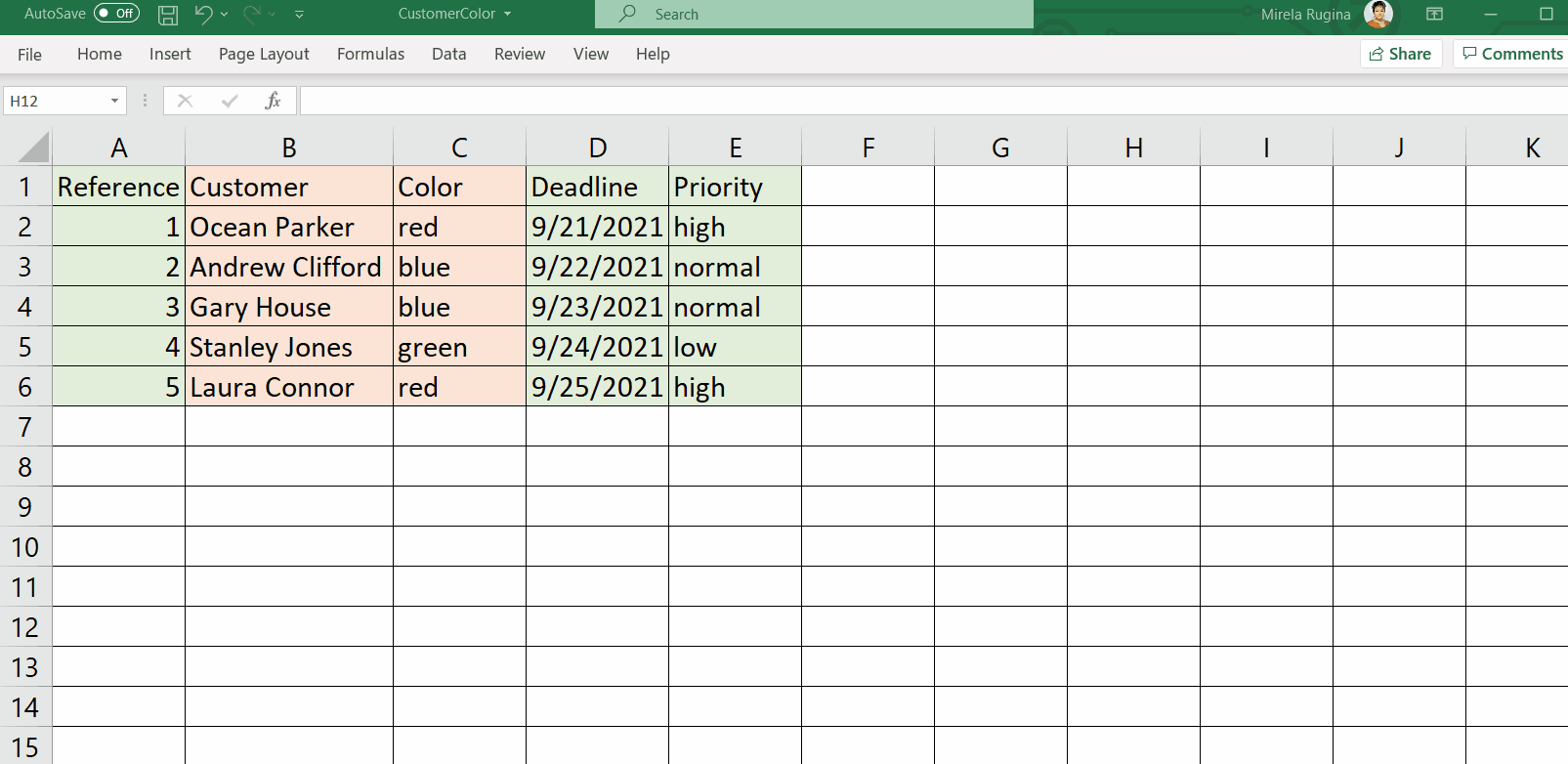
または、すべての列ヘッダーを入力済みの .csv ファイルをダウンロードして、ニーズに合わせてカスタマイズすることもできます。
このファイルには、Orchestrator に存在するアイテムと名前が同じ 3 つの既定の列 ([Reference]、[Deadline]、および [Priority] - 緑で強調表示) と 2 つのカスタム列 ([Customer] および [Color] - 赤で強調表示) が存在します。
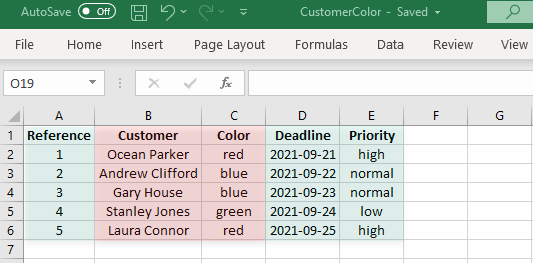
- アップロード先のキューに対する [アイテムをアップロード] をクリックして、この .csv ファイルを選択します。Orchestrator によってファイルが解析され、値がフォーマット ルールを満たしていることが確認されます。
- 適切なアップロード ストラテジを選択して [アップロード] をクリックし、プロセスを完了します。
[その他のアクション] > [トランザクションを表示] を選択して、アップロードしたキュー アイテムを表示します。
[トランザクション] ページに、ファイルからアップロードした各アイテムが表示されます。ファイルの既定の列の情報は、Orchestrator にある同じ名前の列 ([Reference]、[Deadline]、および [Priority] - 緑で強調表示) にマップされています。
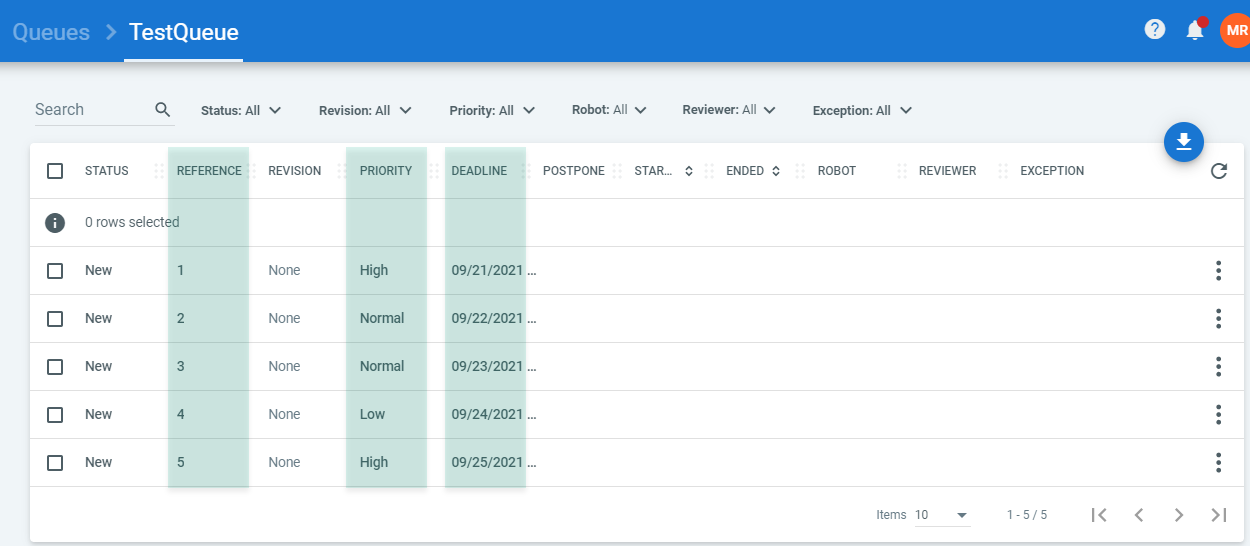
カスタム列の情報は、JSON 形式で各アイテムの [固有データ] セクションにマップされています。その内容を表示するには、アイテムの [詳細を表示] をクリックします。